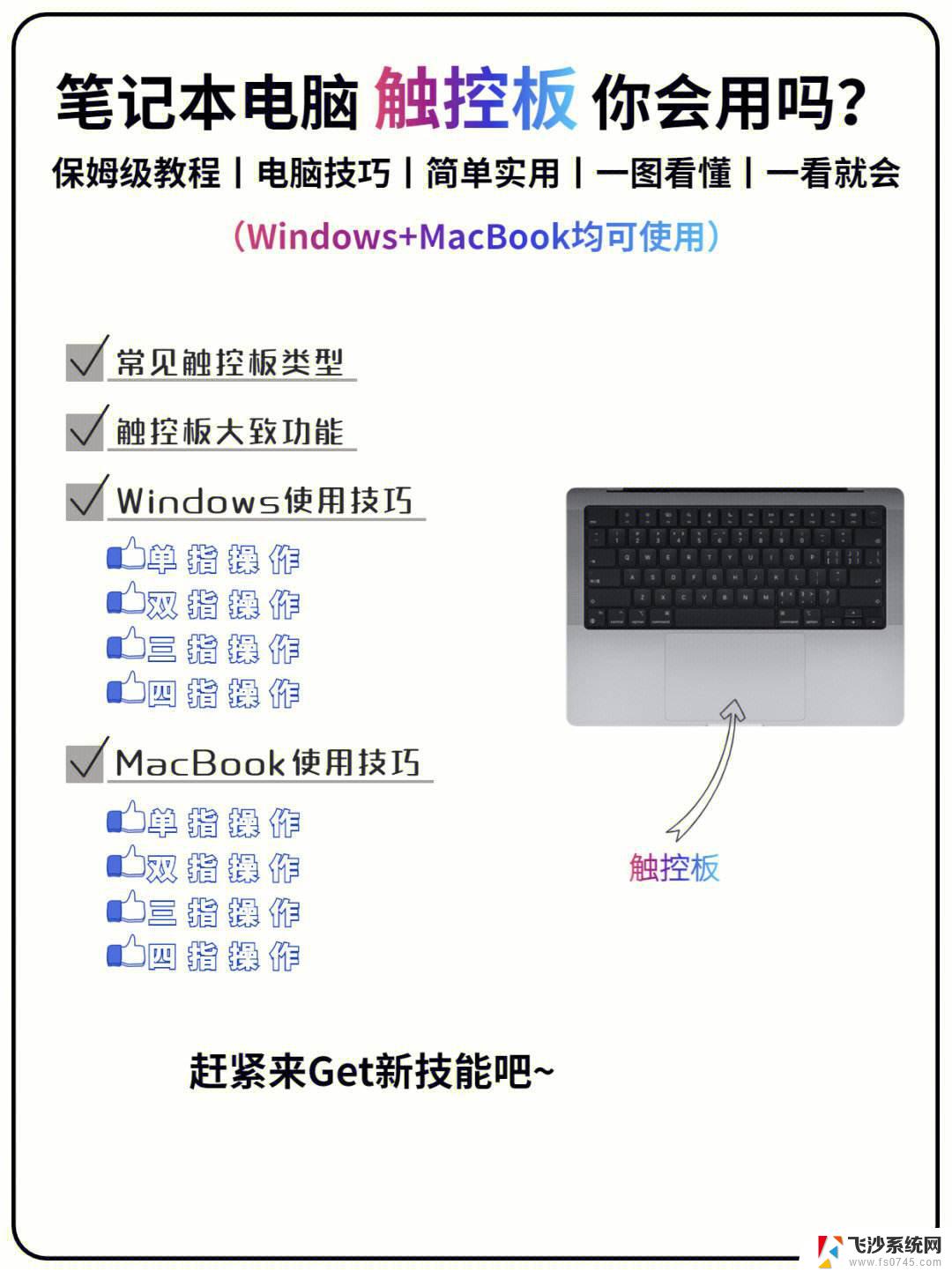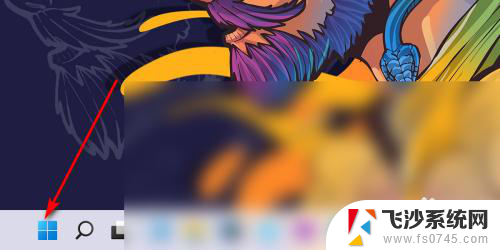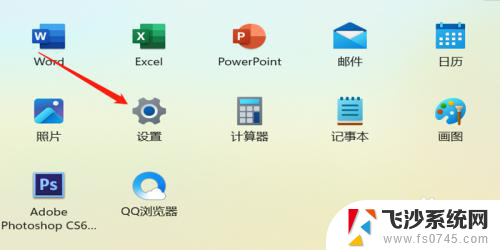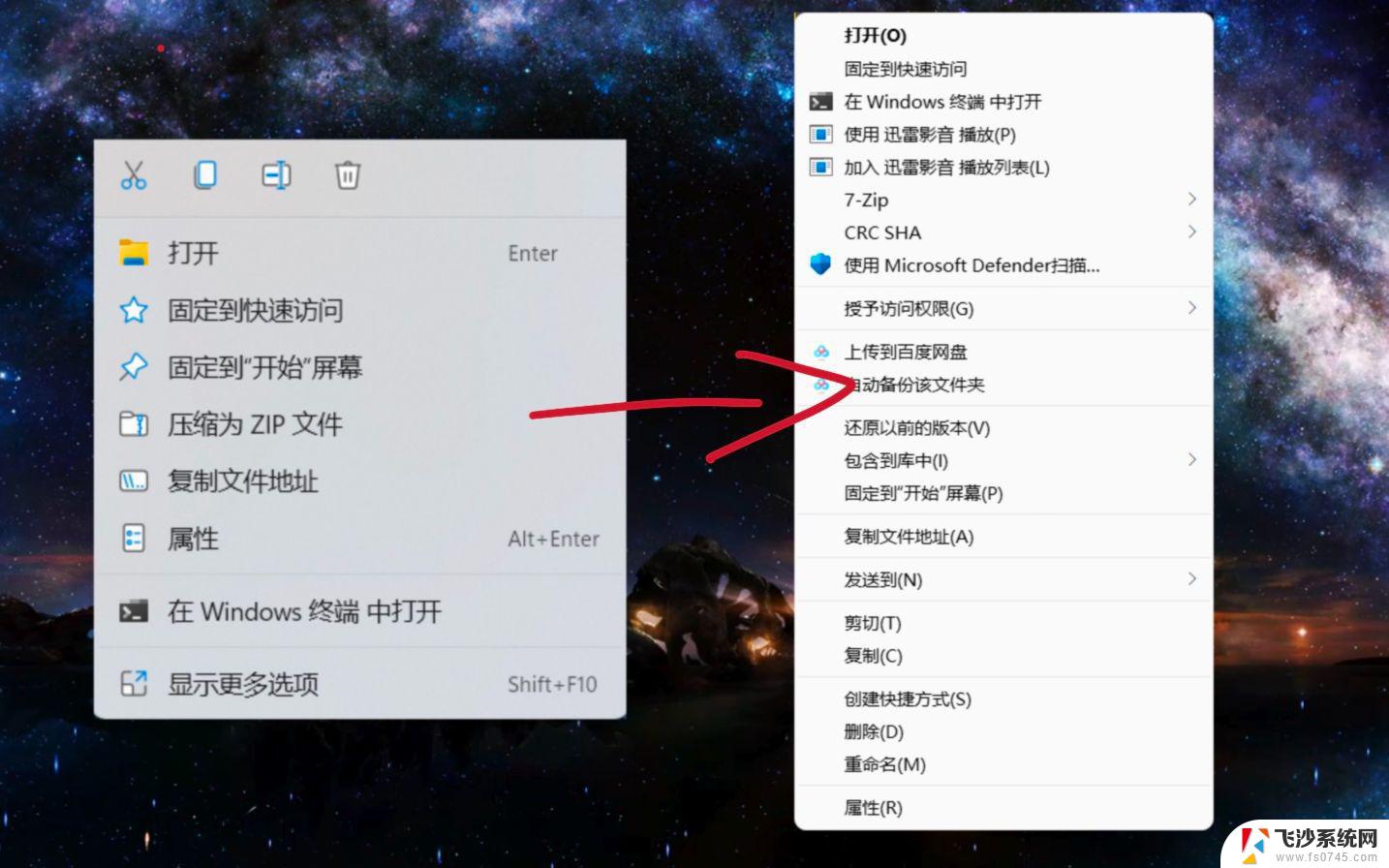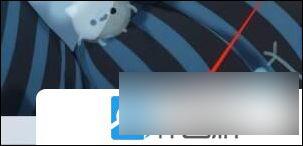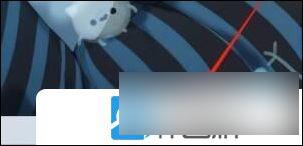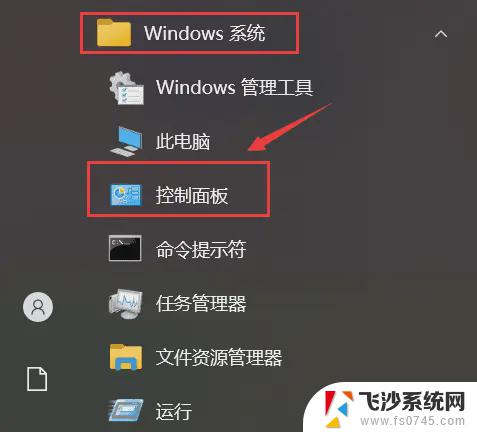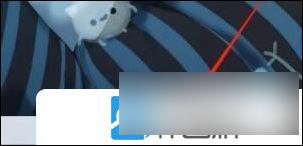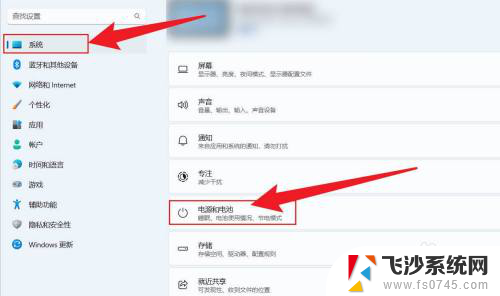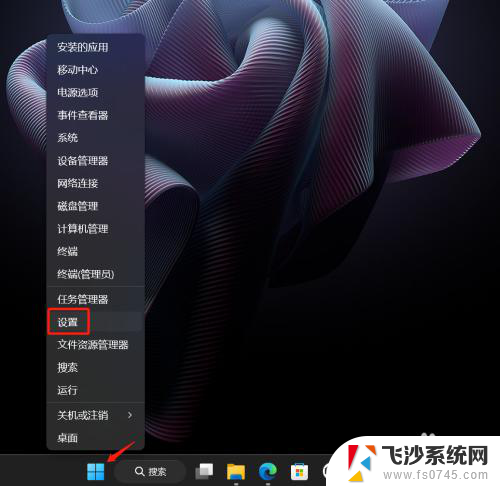win11老板键怎么设置 电脑老板键设置教程
更新时间:2023-09-14 12:55:39作者:xtyang
win11老板键怎么设置,在现代社会中电脑已经成为我们日常生活中不可或缺的工具之一,尤其是在工作或学习中,我们经常需要处理大量的任务和突发的情况。为了更高效地操作电脑,Win11系统引入了一个非常实用的功能——老板键设置。什么是老板键?如何设置电脑的老板键呢?接下来我们将为大家介绍一下Win11老板键的设置教程,帮助大家更好地利用这一功能,提升工作和学习的效率。
具体方法:
1.打开自己电脑的浏览器(我用的是百度浏览器,在这里举个例子。),点击最右上角的(不是×哦)三条横线的键。点进去找到‘设置’键,点击‘设置’。
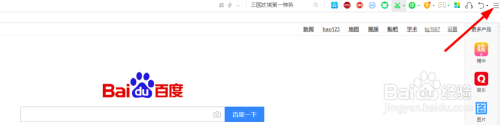
2.在下图界面,我们点击‘快捷键’。
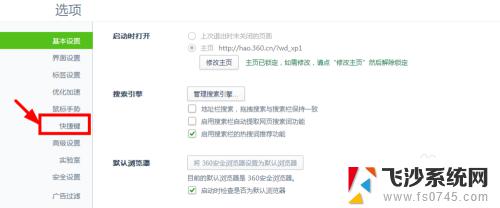
3.在‘快捷键’选项里找到‘老板键’并在‘启用老板键’前面小框框里打个√。
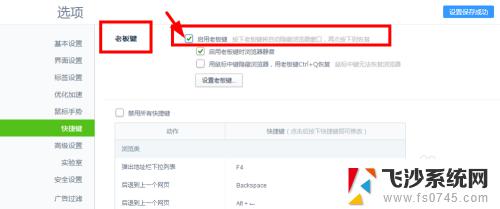
4.接下来我们要去设置一下啦,点击‘设置老板键’。然后在弹出的框里输入你想设置的快捷键,例如“ctrl+Q”,输好后点击‘确定’。就设置完成啦!
快去试一下吧!
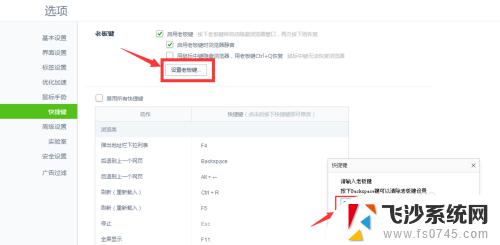
以上就是如何设置Win11老板键的全部内容,如果还有不理解的地方,用户可以按照本文的方法进行操作,希望这篇文章能够帮助到大家。